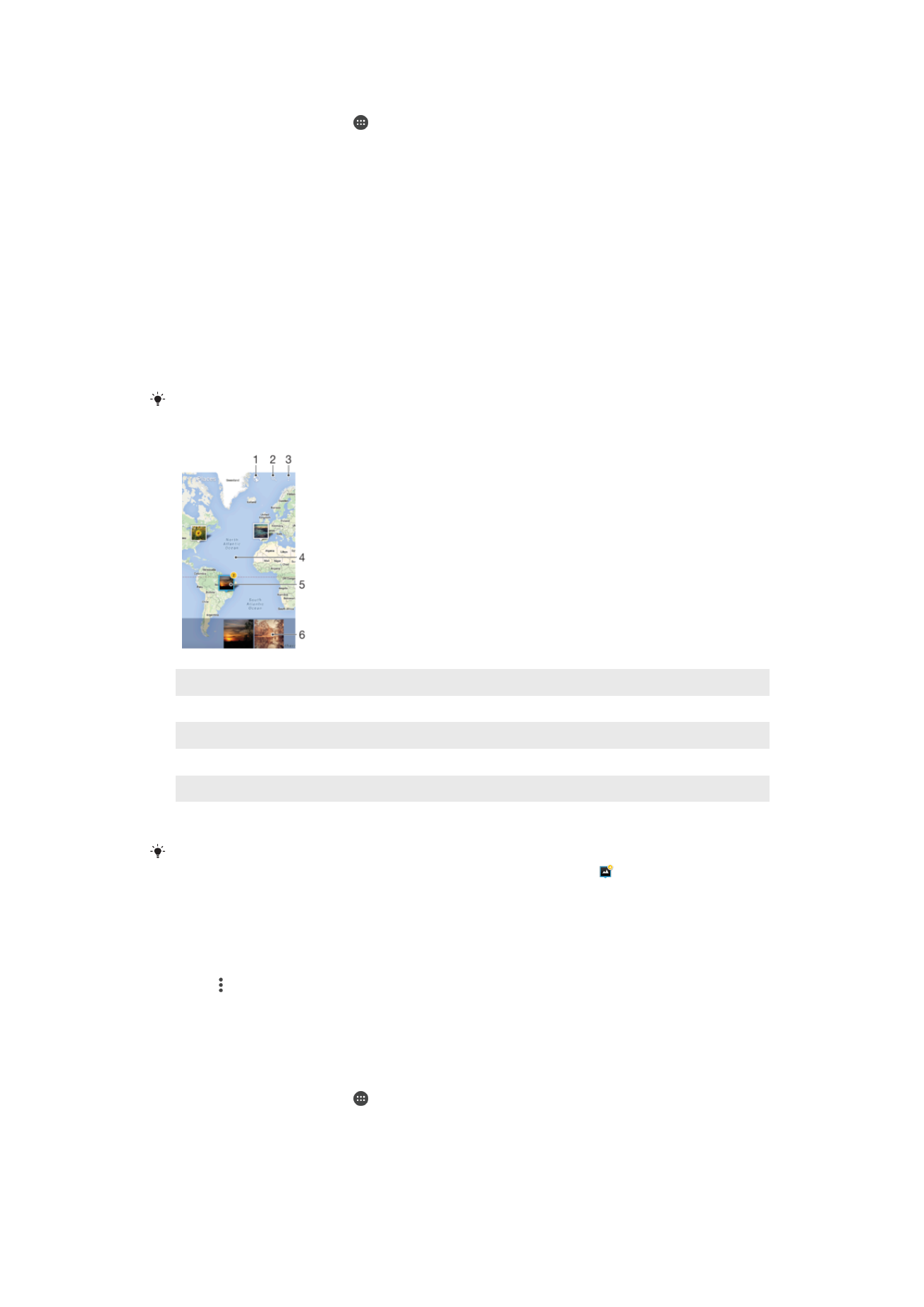
Melihat foto di peta
Menambah informasi lokasi pada foto disebut juga geotagging. Anda dapat melihat dan
memberi tag pada foto di peta lalu menunjukkan kepada teman dan keluarga di mana
Anda berada saat mengambil foto. Baca
Menambahkan posisi geografis ke foto
pada
halaman 102 untuk informasi selengkapnya.
Jika Anda telah mengaktifkan deteksi lokasi dan mengaktifkan geotag pada kamera, Anda
dapat memberi tag pada foto langsung ke tampilan peta pada tahap berikutnya.
1
Melihat foto yang diberi geotag pada tampilan Globe
2
Mencari lokasi pada peta.
3
Melihat opsi menu
4
Ketuk dua kali untuk memperbesar. Cubit untuk memperkecil. Seret untuk melihat beragam bagian peta.
5
Kelompok foto dan/atau video yang diberi geotag dengan lokasi yang sama
6
Thumbnail dari grup foto dan/atau video terpilih. Ketuk sebuah item untuk melihatnya dalam layar penuh
Jika beberapa foto diambil di lokasi yang sama, hanya salah satu saja yang muncul pada
peta. Total jumlah foto yang muncul di sudut kanan atas, misalnya, . Untuk melihat foto ini
dalam grup, ketuk foto sampul dan kemudian ketuk salah satu thumbnail pada bagian bawah
layar.
Menambahkan geotag ke foto
1
Saat melihat foto, ketuk layar untuk menampilkan toolbar.
2
Ketuk , lalu ketuk
Tambah geotag untuk membuka layar peta.
3
Ketuk pada peta untuk menetapkan lokasi foto.
4
Untuk mengatur ulang lokasi foto, ketuk lokasi baru pada peta.
5
Setelah selesai, ketuk
OK.
Menampilkan foto dengan geotag pada peta
1
Dari Layar Beranda, ketuk .
2
Cari kemudian ketuk
Album.
3
Seret tepi kiri layar beranda Album ke kanan, lalu ketuk
Tempat.
4
Ketuk foto yang ingin Anda lihat pada peta.
118
Ini adalah versi Internet untuk penerbitan ini. © Boleh dicetak hanya untuk penggunaan pribadi.
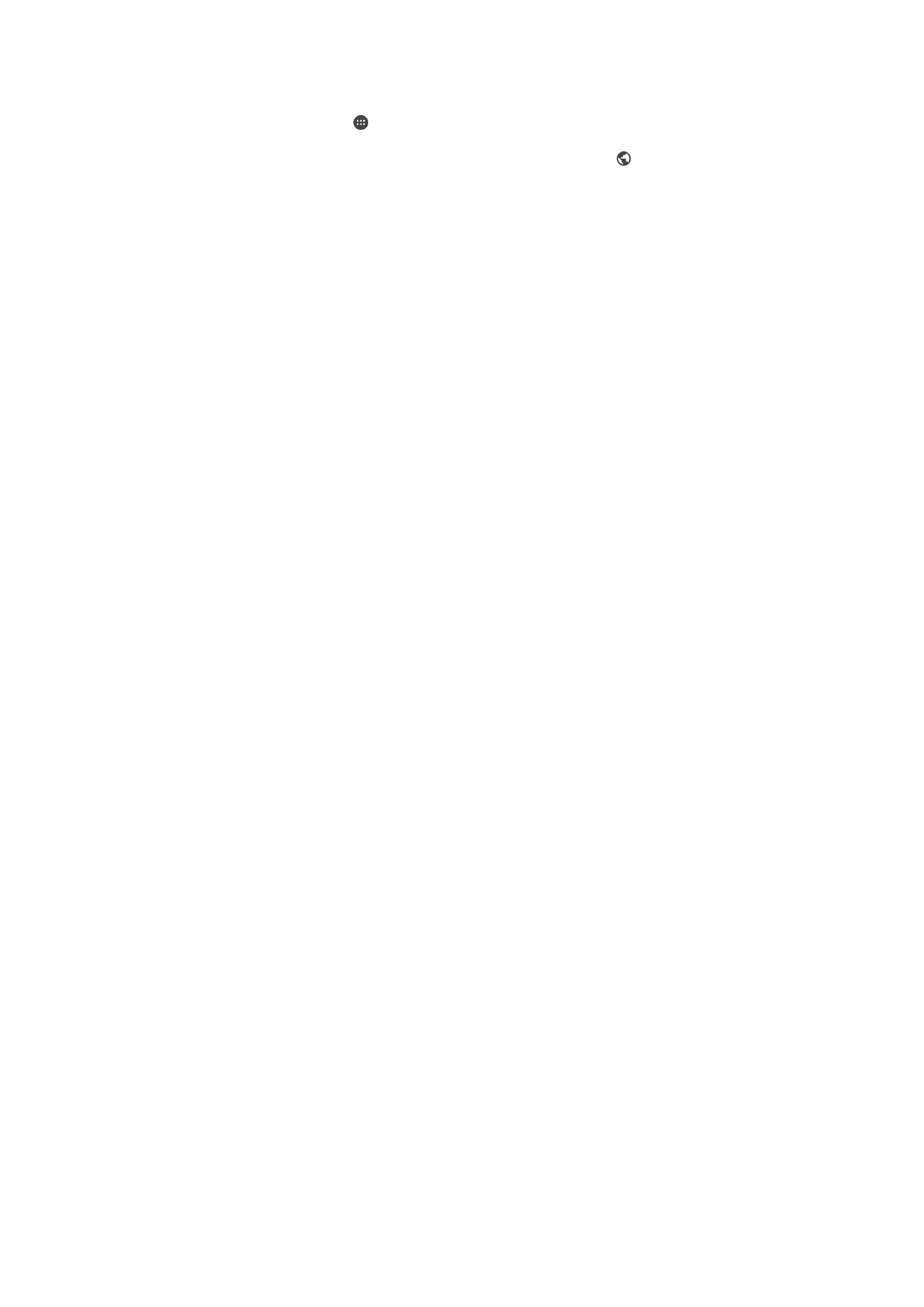
Menampilkan foto dengan geotag di globe
1
Dari Layar Beranda, ketuk .
2
Cari kemudian ketuk
Album.
3
Seret tepi kiri layar beranda Album ke kanan, lalu ketuk
Tempat > .
4
Ketuk foto yang ingin Anda lihat pada globe.
Mengubah geotag foto
1
Ketika melihat foto pada peta dalam Album, sentuh dan tahan foto hingga
bingkainya berubah menjadi biru, lalu ketuk lokasi yang diinginkan pada peta.
2
Ketuk
OK.
Mengubah tampilan peta
119
Ini adalah versi Internet untuk penerbitan ini. © Boleh dicetak hanya untuk penggunaan pribadi.